- Registriert
- 07.11.06
- Beiträge
- 189
Hey,
Ich habe gerade ein kleines Bilder Tutorial geschrieben welches den folgenden Effekt erzielt:

Also, fangen wir an!
Wenn ihr wollt könnt ihr das Beckham Bild nehmen welches ich ja auch genommen habe, ihr könnt aber natürlich auch jedes andere Bild hernehmen. (Beckham)
Als erstes öffnet ihr das Bild in Photoshop.
Dann macht ihr eine Kopie des Bildes in eine neue Ebene, dazu zieht ihr einfach das aktuelle bild unden auf das "Kopie-Icon".
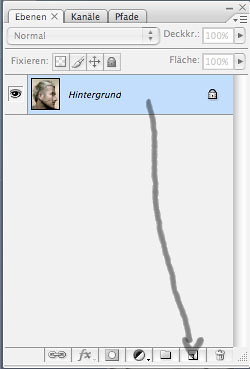
Danach sollte es so aussehen:
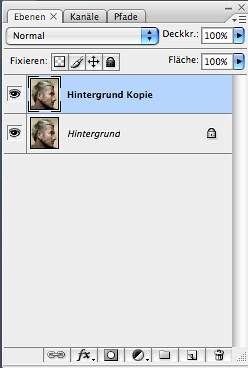
Nun geht ihr oben auf "Bild", dann auf "Anpassungen" und schließlich auf "Sättigung verringern";
Euer Bild sollte dann so aussehen:
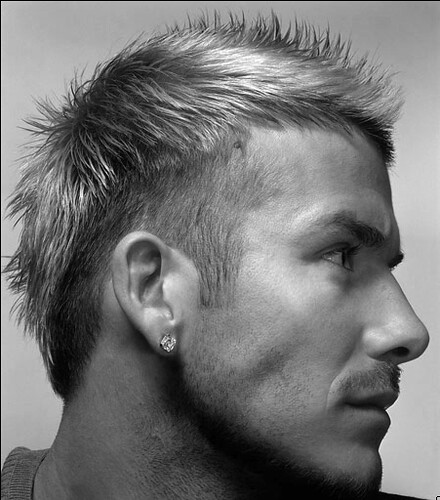
Nun macht ihr wieder eine Kopie des Bildes in eine neue Ebene und geht dann wieder auf "Bild", dann auf "Anpassungen" und zum Schluss auf "Umkehren"; oder ihr drückt einfach "Apfel+i".
Nun sollte Beckham so aussehen:
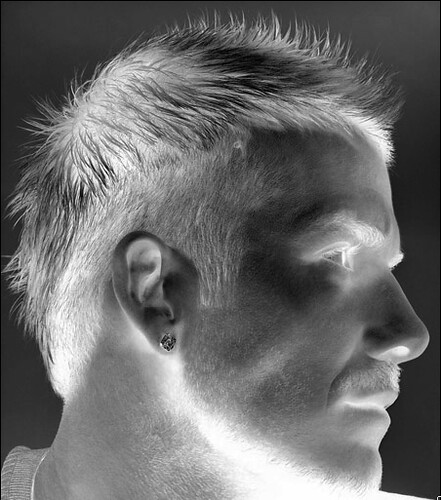
Jetzt geht ihr bei den Ebenenstilen auf "Farbig abwedeln":
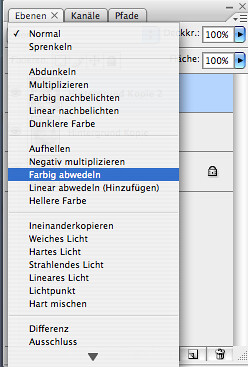
Danach schaut euer Bild so aus:
Jetzt klickt ihr auf "Filter", dann auf "Sonstige Filter", und dann auf "Dunkle Bereiche vergrößern..."
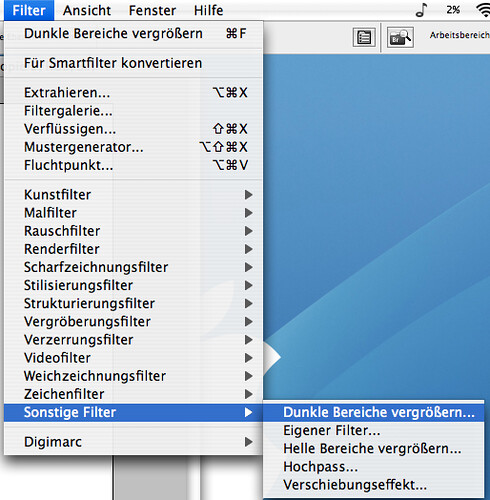
Jetzt sollte dieses Fenster erscheinen:
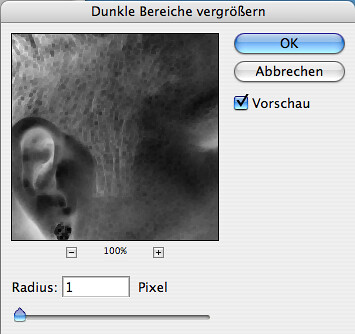
Wenn ihr den Radius bei 1 lasst und auf "OK" klickt sollte bei euch genau das selbe rausgekommen sein wie bei mir
Viel Spass beim ausprobieren,
Robin
Ich habe gerade ein kleines Bilder Tutorial geschrieben welches den folgenden Effekt erzielt:

Also, fangen wir an!
Wenn ihr wollt könnt ihr das Beckham Bild nehmen welches ich ja auch genommen habe, ihr könnt aber natürlich auch jedes andere Bild hernehmen. (Beckham)
Als erstes öffnet ihr das Bild in Photoshop.
Dann macht ihr eine Kopie des Bildes in eine neue Ebene, dazu zieht ihr einfach das aktuelle bild unden auf das "Kopie-Icon".
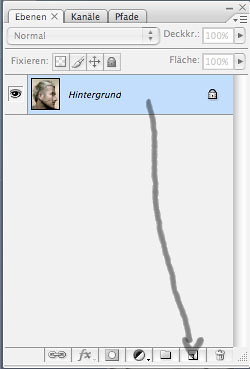
Danach sollte es so aussehen:
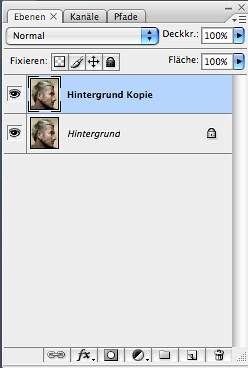
Nun geht ihr oben auf "Bild", dann auf "Anpassungen" und schließlich auf "Sättigung verringern";
Euer Bild sollte dann so aussehen:
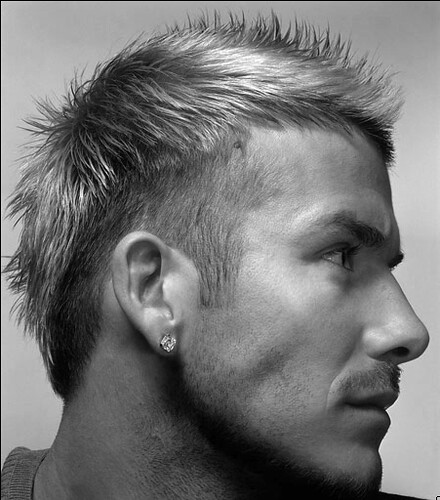
Nun macht ihr wieder eine Kopie des Bildes in eine neue Ebene und geht dann wieder auf "Bild", dann auf "Anpassungen" und zum Schluss auf "Umkehren"; oder ihr drückt einfach "Apfel+i".
Nun sollte Beckham so aussehen:
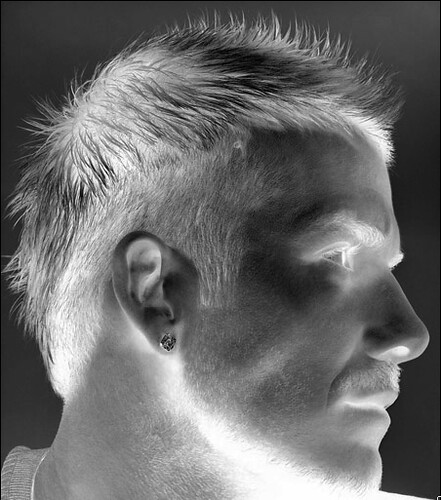
Jetzt geht ihr bei den Ebenenstilen auf "Farbig abwedeln":
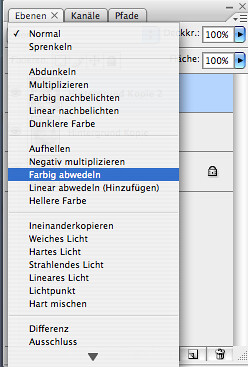
Danach schaut euer Bild so aus:
Jetzt klickt ihr auf "Filter", dann auf "Sonstige Filter", und dann auf "Dunkle Bereiche vergrößern..."
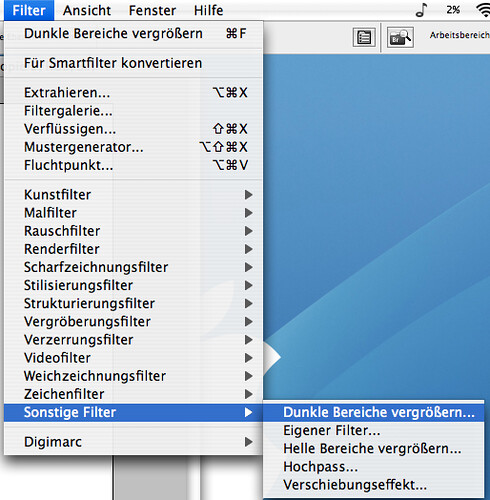
Jetzt sollte dieses Fenster erscheinen:
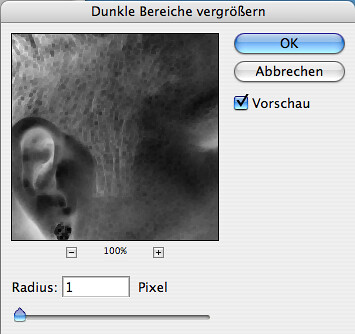
Wenn ihr den Radius bei 1 lasst und auf "OK" klickt sollte bei euch genau das selbe rausgekommen sein wie bei mir

Viel Spass beim ausprobieren,
Robin


 ), aber trotzdem danke für deine Mühe!
), aber trotzdem danke für deine Mühe! )
) 
